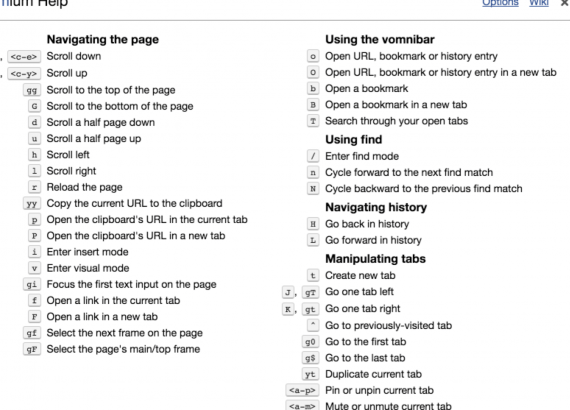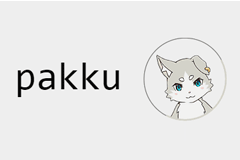只用键盘操作Chrome的插件:Vimium
发布时间:2017-01-31 20:17:50编辑:下1个好软件
Vimium这款Chrome扩展下1个好软件小编之前看到过有人推荐,不过一直没有尝试过,过年回家就带了MacBook,顺便装上Vimium测试了下,发现确实可以用键盘操作Chrome完成很多鼠标的操作。
Vimium有一点偏极客使用了,普通用户可能用不完它所有快捷键,不过一些常用的快捷键你使用习惯了会发现还是会提高键盘操作Chrome的效率(抛弃鼠标移动点击),感兴趣的朋友下载了试试吧。
Vimium使用教程
安装好Vimium后,需要重启Chrome或者新打开的标签页Vimium才会生效。(Chrome应用商店和设置页面无效)
打开一个新网页,试试输入“G”,看看会发生什么效果?(没错,页面跳转到底部了)
然后再输入“gg”试试,没错,又跳转到顶部了。
输入“x”试试?(关闭了吧,哈哈)
再输入“X”,又回来了。很方便吧。
下面是一些常见的Vimium快捷键。
中文翻译下来就是下面这些快捷键:(按?出现上面的帮助界面)
j: 向下细微滚动窗口。 k:向上细微滚动窗口。(默认的,表示Ctrl+e,按住ctrl再按e,同理。
J:(Shift+j的意思,以下大写全部表示加Shift) 下一个标签页。
K:上一个标签页。
h:向左细微滚动窗口。l:向右细微滚动窗口。
zH:一直移动到左部。zL:一直移动到右部。
u:向上移动半个屏幕(相当于PageUp)。d:向下滚动半个屏幕。(相当于PageDown)
gg:跳转到页面的顶部。G:跳转到页面的底部。r:重新载入该页。(相当于F5刷新页面)
x:关闭当前页面 。 X:恢复刚刚关闭的页面。
o:相当于Chrome中的地址栏,可以匹配历史记录、收藏夹并在当前窗口打开,或者直接打开一个网址或者搜索一个关键字。
O:在新窗口中打开,非常非常方便!
shift+/:打开Vimium帮助,设置。
上面的可以短时间掌握并运用到实际操作中,以下部分因为用的不多,先留着备用。
gs:查看页面源代码。
yy:拷贝当前页面的URL到剪贴板。
yf:拷贝某一个URL到剪贴板(实际上是相当于输入了f,然后出现很多编码的URL,选择某个之后,相当于拷贝了某个,因为一个页面中可能有很多超链接)
gu:跳转到父页面(比如http://www.douban.com/group/vim/ ,输入后跳转到父页面即http://www.douban.com/group/ , 所以不同于H的快捷键是回到上个历史页面)
i:输入模式(如果发现命令不起作用,可能是进入输入模式了,此时按Esc回到命令模式)
gi:将光标定位到输入框,如果有多个可以按Tab键切换
f:在当前的页面打开一个新的链接。
F:在新的页面打开一个新的链接。
:在当前页面打开多个链接(没感觉使用到了多个标签,不过表示的是输入af)
b:在当前页打开一个书签。(输入部分网址会自动进行搜索)B:在新的标签页打开一个书签。
gf:循环到当前页面的下一个框层。
以上快捷键来自:简书
相关资讯
-
1
 秦颜晚顾景曜小说 第14章 赌一巴掌
秦颜晚顾景曜小说 第14章 赌一巴掌2024-04-25
-
2
免费试读主角秦颜晚顾景曜小说
-
3
主角秦颜晚顾景曜 小说秦秘书离开后,顾总破防了在线阅读
-
4
秦秘书离开后,顾总破防了无弹窗在线阅读 第5章 情人
-
5
苏洛谭乐小说全文阅读
-
6
小说熊孩子带来的初恋txt全文在线阅读
-
7
摩斯新书 主角苏洛谭乐在线阅读
-
8
最新小说《熊孩子带来的初恋》大结局阅读
-
9
匪夷小说大相师第2章
-
10
主角名叫陈平的小说